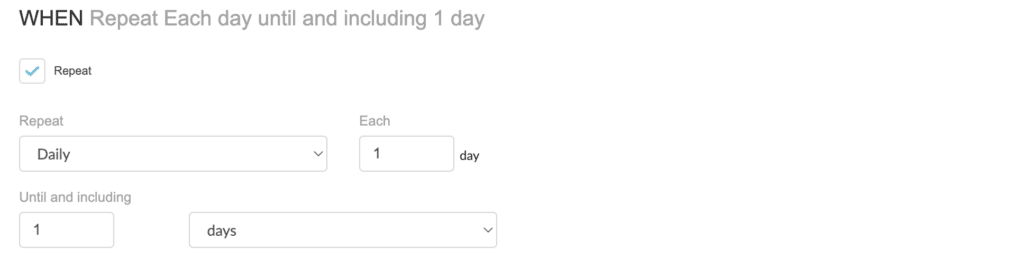Los Workflows permiten automatizar el proceso de creación de checklists o avisos mediante email a través de una serie de condicionales.
1. Crea un nuevo workflow #
Accede al apartado de «Plantillas» y selecciona la plantilla en la que quieres activar el Workflow.
Entra en la pestaña «Workflows» y presiona el botón de «Nuevo Workflow».
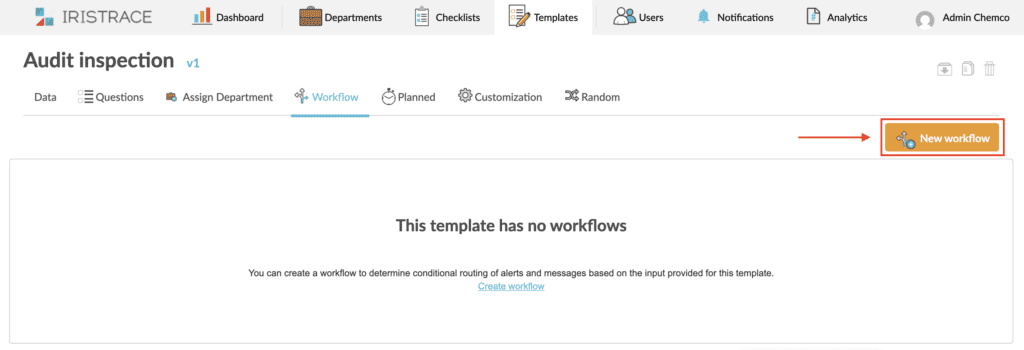
La configuración del Workflow que consta de 3 partes.
2. IF this #
En primer lugar, configura la condición que activará la acción del workflow, en este caso la creación automática de un checklist.
En caso de querer configurar el workflow para generar automáticamente el envío de notificaciones consulta el siguiente artículo.
Esta condición actúa como ‘Trigger’ o disparador y solo cuando se cumpla se ejecutará el envío de la notificación.
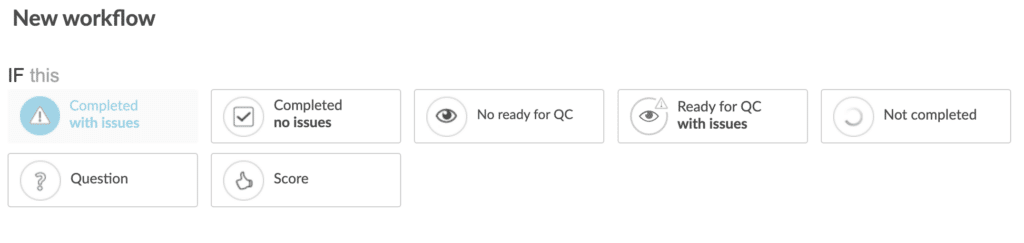
A continuación se describen los principales condicionales:
Completado con Incidencias #
Se completa un checklist que contiene alguna incidencia.
Completado sin Incidencias #
Se completa un checklist sin ninguna incidencia.
No listo para revisión #
Cuando el checklist cambia al estado ‘No listo para revisión’.
Preparado para revisión con incidencias #
Cuando el checklist cambia al estado ‘Preparado para la revisión con incidencias’.
No completado #
Cuando el checklist se encuentra en cualquier estado que no sea Completado.
En caso de usar estados personalizados, Iristrace considera el último estado no aislado como el estado completado.
Pregunta #
En este accionador debes escoger una de las preguntas de la plantilla y seleccionar una de las condiciones que ofrece como: si tiene fotos, incidencias, respuestas, comentarios o adjuntos.
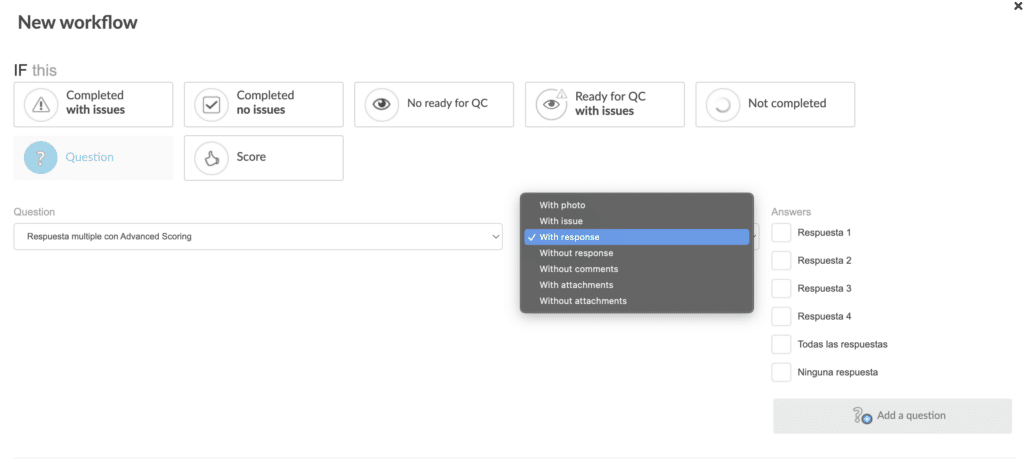
Puntuación #
Aquí puedes comparar la puntuación total o la de una categoría con el valor numérico que le indiques manualmente.
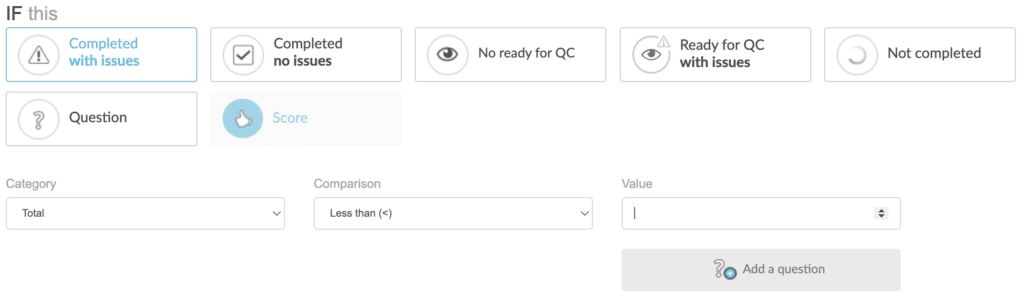
3. THEN that #
En este apartado se configura la acción que quieres que realice el Workflow.
En este caso seleccionas la opción «Crear checklist» y la plantilla y el departamento donde quieres crear el checklist.
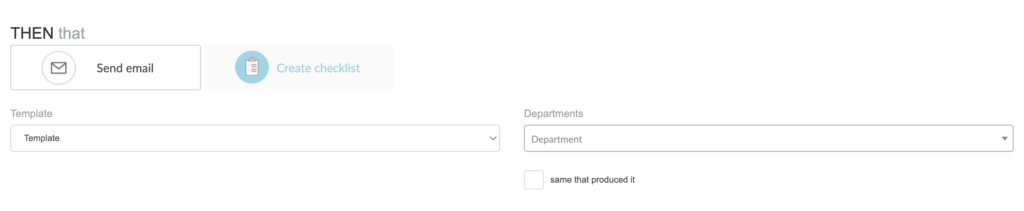
4. WHEN Cuando ocurra la condición #
Este apartado es opcional y se encarga de volver a ejecutar el Workflow cada vez que finalice el intervalo de tiempo que le indicas.
Por ejemplo, en la siguiente captura de pantalla, se indica que vuelva a enviar la notificación cada día, en caso de que el condicional que ha activado la acción no cambie.